2 Métodos para Converter Word em PDF no iPhone
Apowersoft PDF Converter para iPhone
O Apowersoft Converter é uma solução completa para PDF que permite converter, editar, OCR e compactar documentos usando aparelhos iPhone. E como o nome sugere, este é um conversor poderoso, que suporta diferentes formatos. Sendo assim, é possível converter PDF em Word no iPhone sem comprometer a qualidade.
Prós:
- Converte PDF para outros formatos e vice-versa
- Possui a tecnologia inteligente OCR
- Processamento em lote com resultados de alta qualidade
- Interface limpa e intuitiva, sem anúncios irritantes
Contras:
- Para usuários que não são VIP, há apenas uma página de avaliação gratuita
Como Salvar Documentos do Word como PDF no iPhone
- Abra o Apowersoft PDF Converter no iPhone. Na categoria Para PDF, toque no botão Word para PDF.
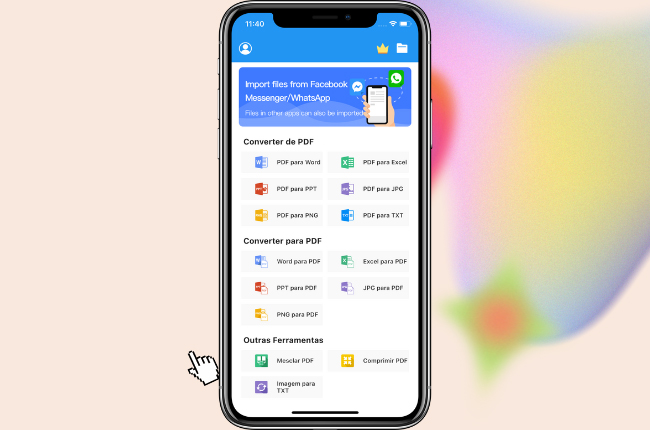
- Envie o arquivo do Word que será convertido para PDF no iPhone. Você também pode adicionar vários arquivos para a conversão em lote. Depois que o arquivo for enviado com sucesso, clique no botão Converter.
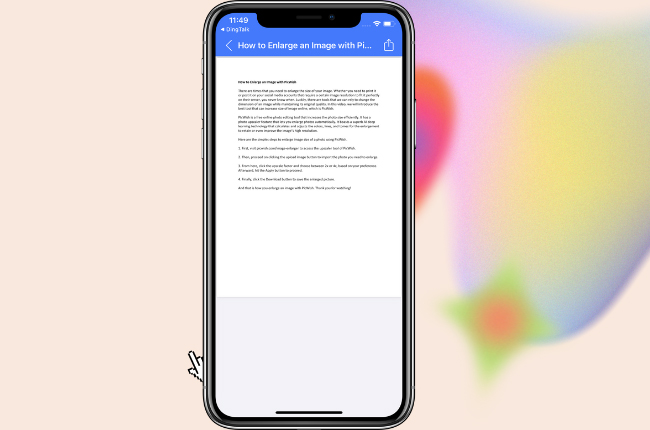
- O aplicativo converte o documento do Word em PDF em questão de segundos. Agora, basta fazer o download do arquivo para o aparelho ou compartilhá-lo com outras pessoas por e -mail, Facebook, Whatsapp, etc.
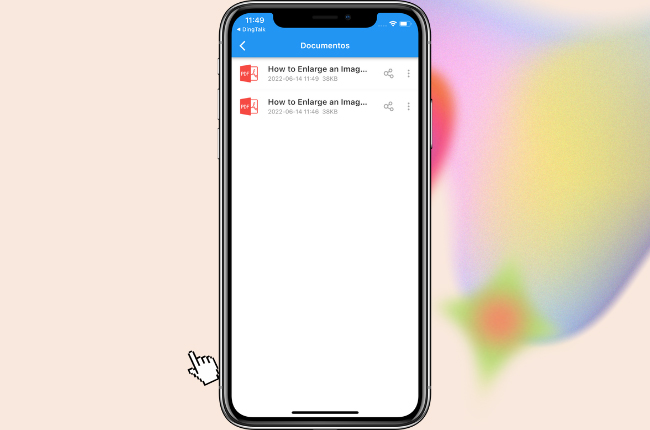
LightPDF – Conversor de Word para PDF Online
Se você não quer instalar nenhum aplicativo, pode usar um conversor de Word para PDF online. O LightPDF é um serviço Web que ajuda você a realizar muitas tarefas em arquivos PDF, incluindo conversão e edição. E ao contrário de outras ferramentas online, ele não insere marcas d’água e cria documentos com qualidade profissional.
Prós:
- Processa documentos em alta qualidade e sem limitações
- Protege seus arquivos e não armazena nenhum dado na plataforma
- Possui uma ampla coleção de ferramentas PDF úteis grátis
- Interface amigável e sem precisar instalar nada
Contras:
- É preciso uma conexão com a Internet para usar o serviço
Como Converter Word para PDF no iPhone
- Visite a página oficial do conversor online LightPDF. Toque no ícone + para fazer o upload do arquivo Word que você deseja converter para PDF.
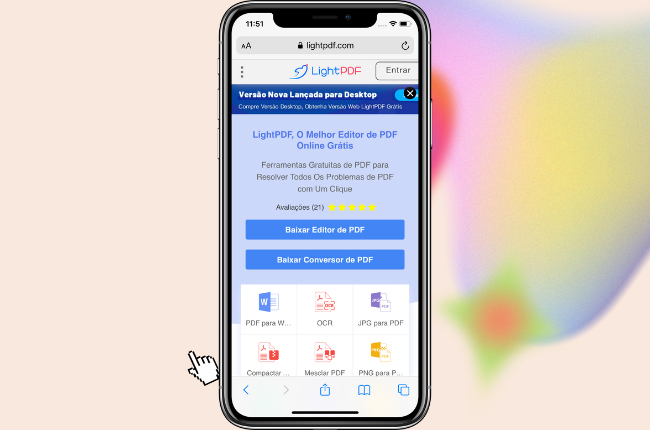
- Depois que o arquivo for enviado, clique em Converter e o programa iniciará o processo da automaticamente.
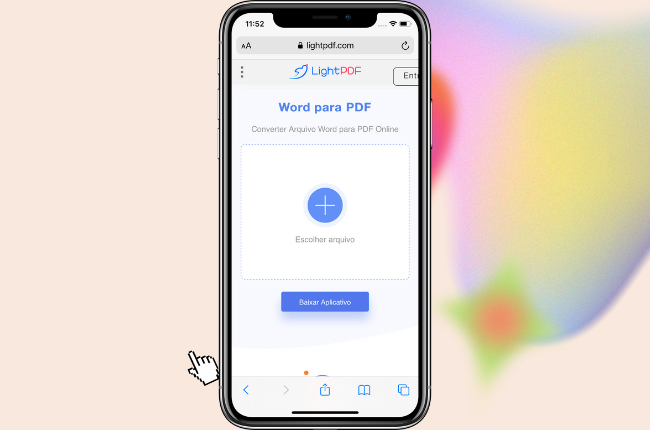
- Depois de alguns segundos, ele transformará o arquivo Word em PDF e você poderá salvar o arquivo no iPhone clicando no botão de Download.
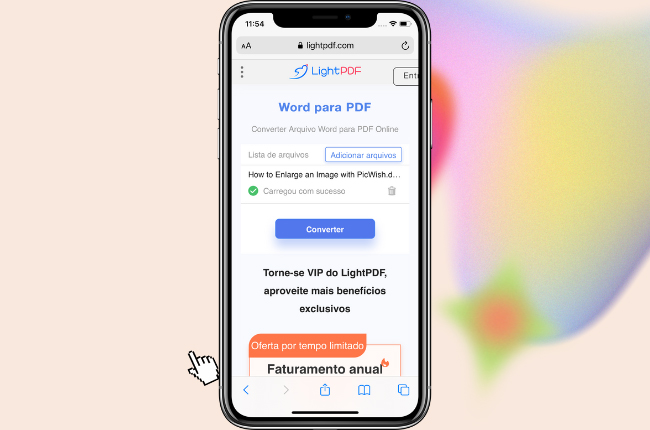
Conclusão
Neste artigo, apresentamos dois métodos úteis que podem ajudar você a salvar um documento do Word como PDF usando o iPhone. E se você quer converter Word para PDF em dispositivos Windows, Mac, Android e iOS, recomendamos o artigo Os 7 Melhores Conversores de Word para PDF em 2022. Cada uma das ferramentas tem suas vantagens e permite trabalhar facilmente com seus PDFs. No entanto, é importante dizer que há algumas limitações e restrições ao usar esses métodos. Mas dito isso, podemos dizer que o ApowerPDF Converter e o LightPDF são excelentes conversores de PDF para iPhone.
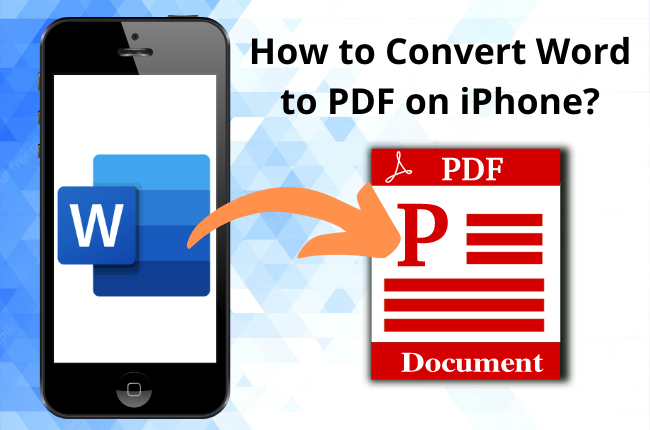
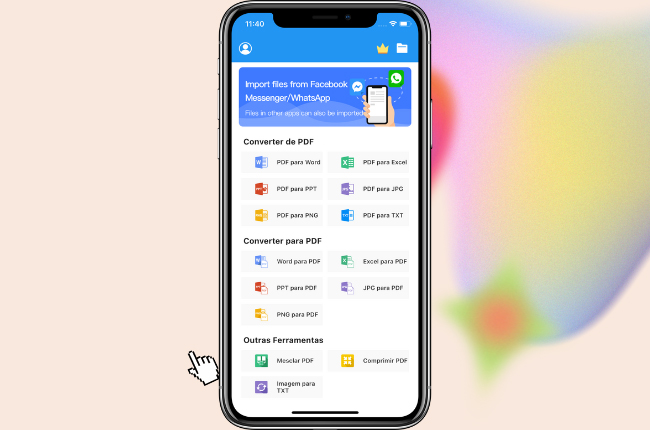
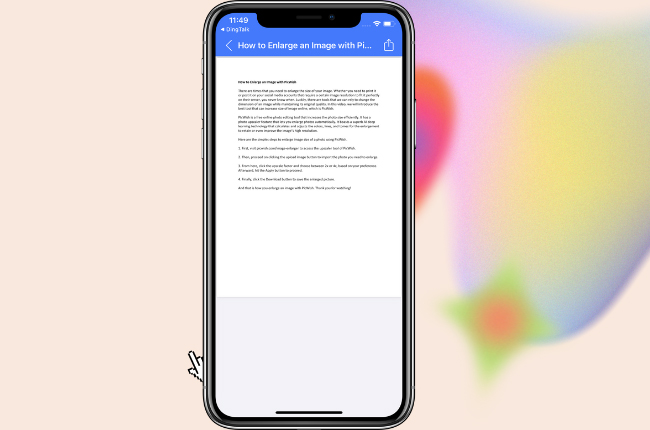
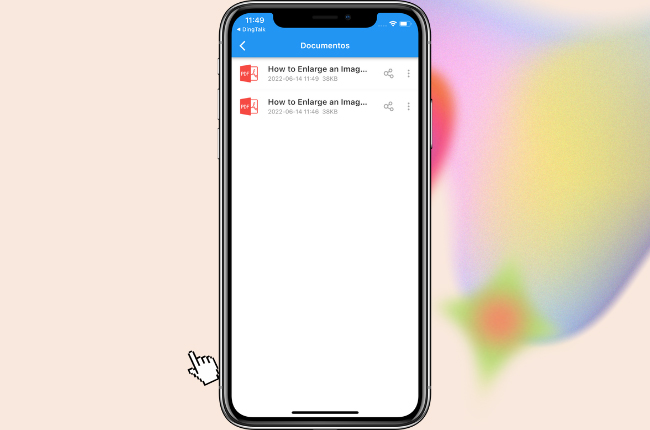
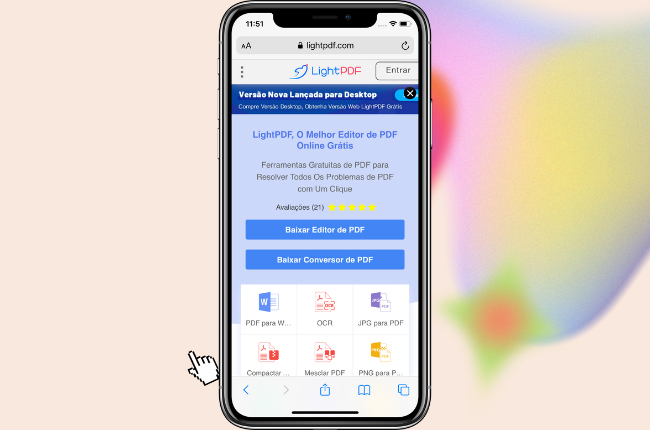
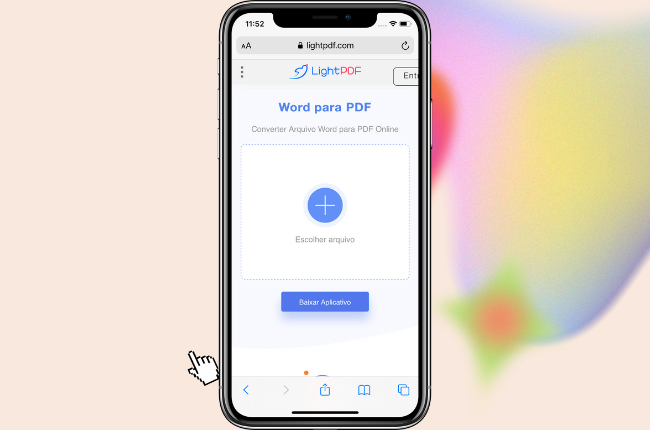
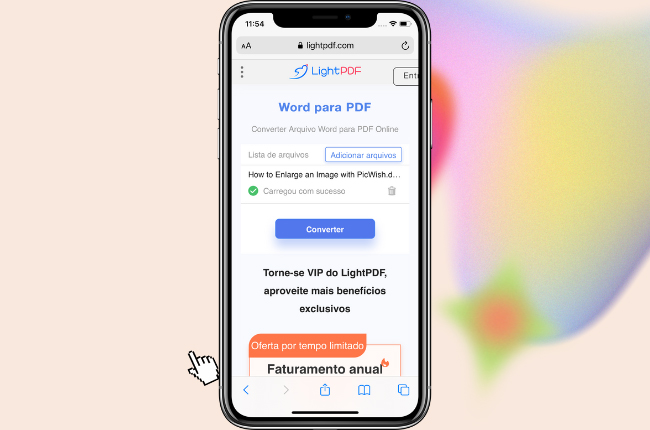
Deixe um Comentário